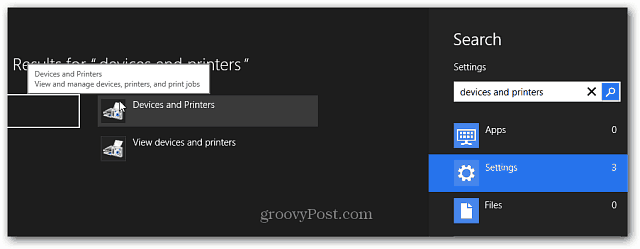Cara Logout Pengguna Lain di Windows 11
Microsoft Jendela 11 Pahlawan / / November 01, 2023

Diterbitkan

Akun pengguna memungkinkan setiap orang mendapatkan pengalaman unik, tetapi ketika mereka lupa keluar, Anda mungkin perlu keluar dari pengguna lain di Windows 11.
Jika Anda memiliki banyak pengguna di PC yang sama, Anda mungkin menghadapi situasi di mana Anda harus keluar dari pengguna lain di Windows 11. Hal ini penting untuk menjaga komputer Anda tetap berjalan paling cepat karena masuknya pengguna lain dapat memperlambat respons PC Anda.
Misalnya, pengguna lain mungkin lupa keluar dari sesinya. Jadi, sesi akan terus berjalan dan menghabiskan sumber daya sistem yang tidak perlu, sehingga dapat membuat pengalaman Anda menjadi lamban.
Ketika kamu menambahkan akun pengguna pada satu PC, ini memungkinkan setiap orang memiliki pengaturan, file, data, dan aplikasinya sendiri. Namun jika mereka lupa logout, hal ini dapat mempengaruhi kinerja dan penggunaan daya.
Kabar baiknya adalah Anda dapat keluar dari pengguna lain tanpa keluar dari akun admin Anda dengan menggunakan
Keluarkan Pengguna Lain dari Task Manager
Salah satu cara mudah untuk keluar dari yang lain pengguna di Windows 11 berasal dari Pengelola Tugas.
- Klik kanan area kosong di bilah tugas dan pilih Pengelola tugas dari menu. Alternatifnya, Anda dapat menggunakan Ctrl+Shift+Esc pintasan keyboard untuk membuka utilitas secara langsung.
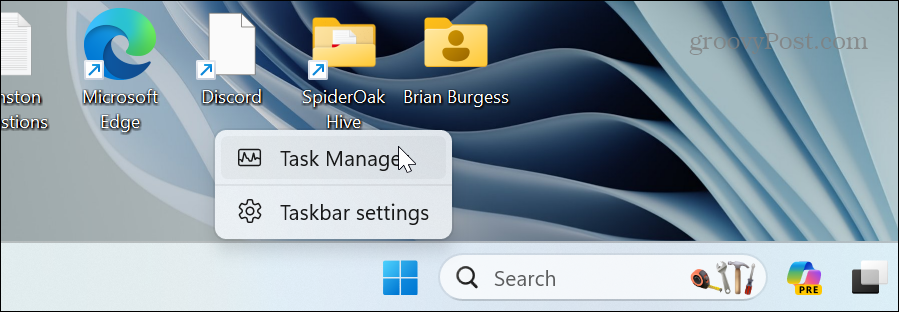
- Klik Tombol menu navigasi di pojok kiri atas dan pilih Pengguna dari menu.
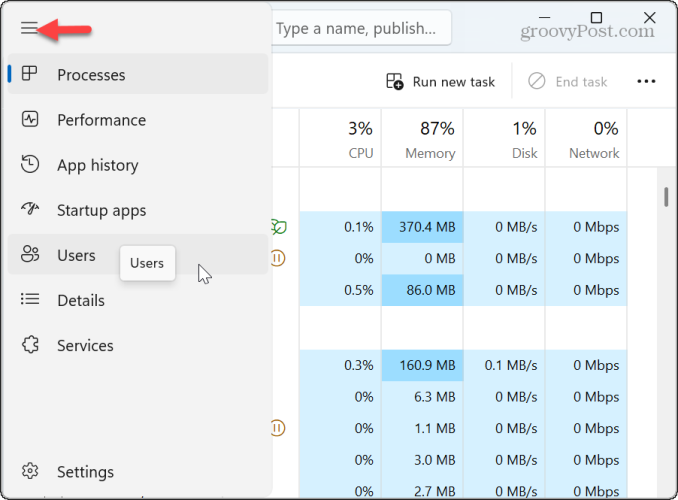
- Klik kanan akun pengguna yang ingin Anda logout dan klik Keluar dari menu yang muncul.
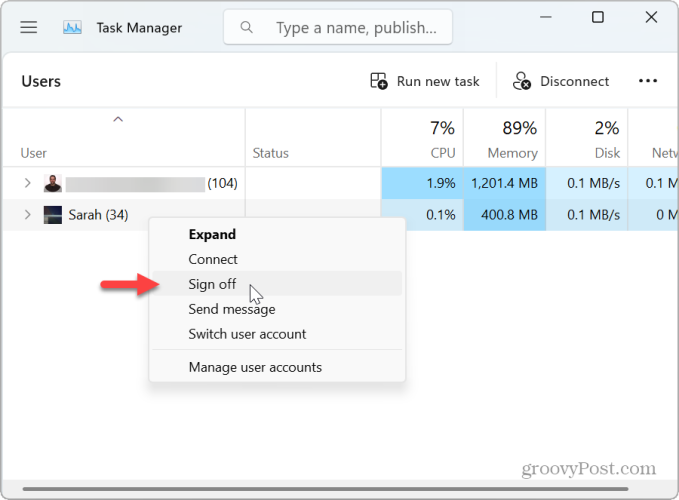
- Klik Keluar dari pengguna tombol ketika pesan verifikasi muncul.
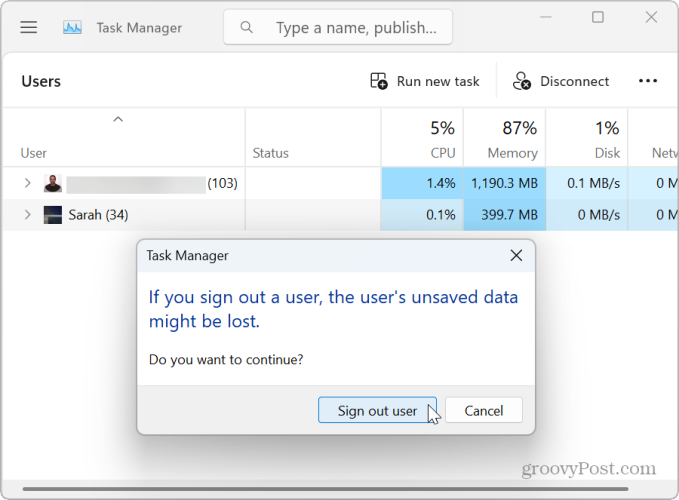
Setelah Anda menyelesaikan langkah-langkahnya, pengguna akan keluar. Perhatikan bahwa mungkin diperlukan waktu beberapa detik saat aplikasi dan proses yang terbuka ditutup selama proses keluar. Jika pengguna lain masih masuk, ulangi langkah di atas untuk mengeluarkannya.
Keluar dari Pengguna Lain di Windows 11 melalui Command Prompt
Meskipun mengeluarkan pengguna lain dari Task Manager sangatlah mudah, Anda mungkin lebih suka melakukan komputasi dari baris perintah. Jika demikian, bagian ini akan melihat keluarnya pengguna lain dari Command Prompt.
- tekan Kunci Windows untuk membuka Menu mulai.
- Jenis CMD, klik kanan Prompt Perintah, dan pilih Jalankan sebagai administrator pilihan dari menu yang muncul.
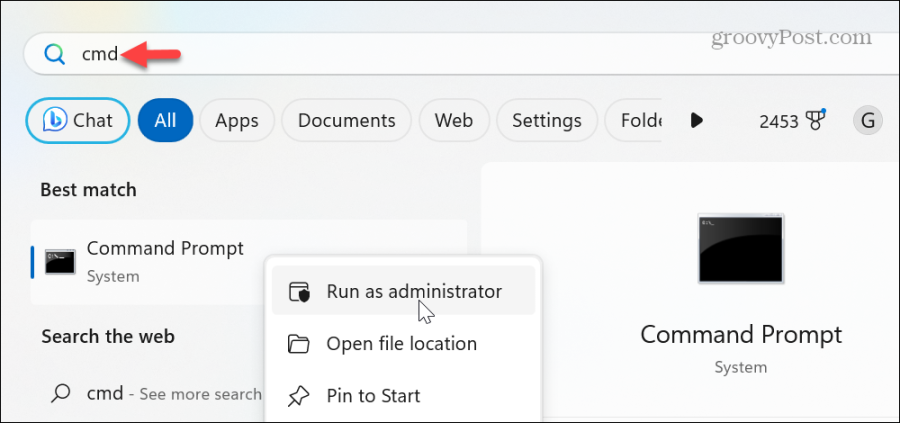
- Jalankan perintah berikut untuk menanyakan pengguna yang saat ini masuk dan ID pengguna:
query session
- Ketikkan perintah berikut untuk logout pengguna lain dimana anda ganti “ID-Number” dengan akun yang ingin anda logout:
logoff ID-Number
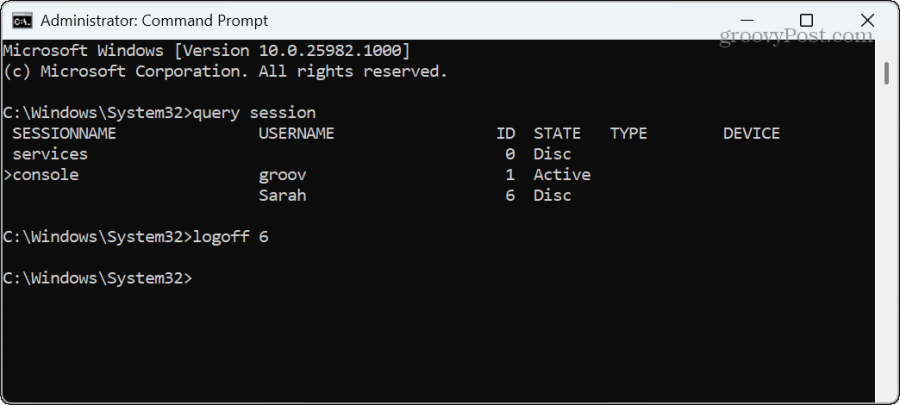
Jadi, dalam contoh kita, kita keluar dari akun Sarah dengan mengetik keluar 6 dan menekan Memasuki. Hanya itu saja. Perhatikan bahwa Windows tidak menampilkan pesan pemberitahuan apa pun ketika perintah selesai.
Keluar dari Pengguna Lain Menggunakan PowerShell
Melanjutkan sepanjang rute baris perintah, kami akan menunjukkan kepada Anda perintah yang harus dijalankan untuk mengeluarkan pengguna dari PowerShell.
- tekan Kunci Windows untuk membuka Menu mulai.
- Jenis PowerShell, klik kanan hasil teratas, dan pilih Jalankan sebagai administrator pilihan dari menu konteks.
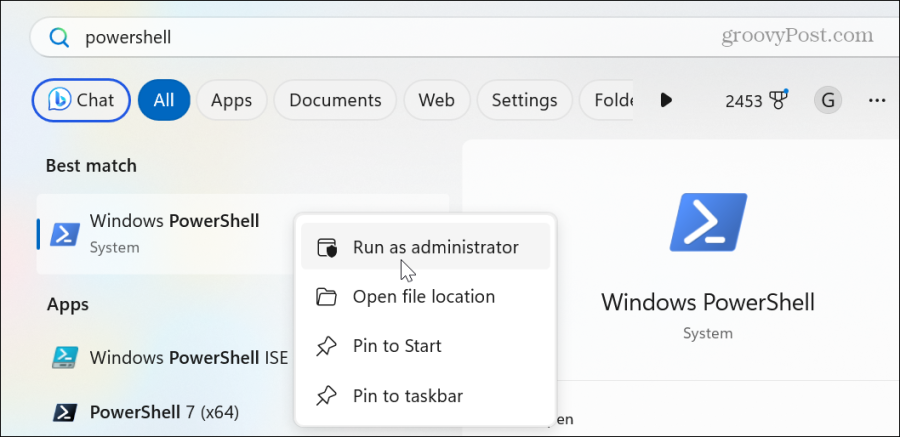
- Jalankan perintah berikut untuk memverifikasi pengguna dan ID pengguna yang masuk saat ini:
query session
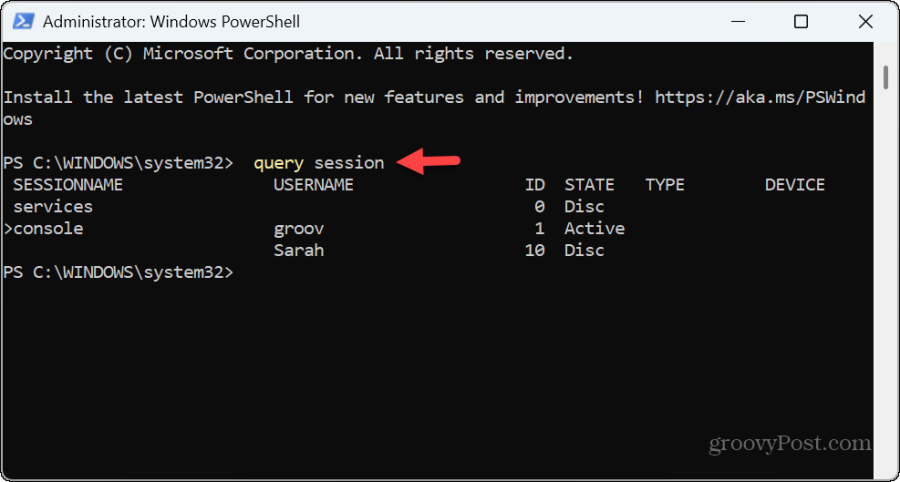
- Jalankan perintah berikut untuk mendapatkan nama komputer Anda:
hostname
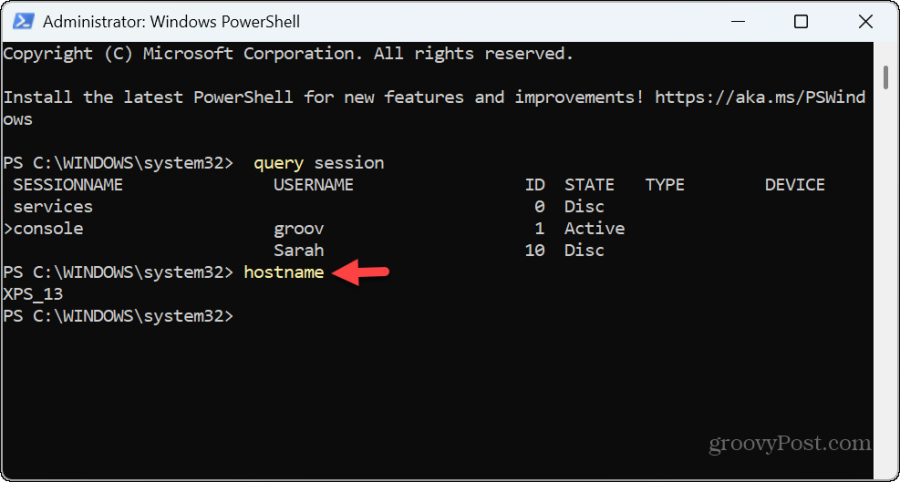
- Sekarang setelah Anda menanyakan data yang diperlukan, Anda dapat menjalankan perintah berikut untuk mengganti “Nama komputer” dengan nama host dan “Nama belakang” dengan pengguna yang ingin Anda keluarkan:
$sessionID = ((quser /server:'Computer_Name' | Where-Object { $_ -match 'User_Name' }) -split ' +')[2] - Jadi, dalam contoh kita, kita memasukkan perintah berikut untuk keluar dari akun pengguna dari PC kita:
$sessionID = ((quser /server:'XPS_13' | Where-Object { $_ -match 'Sarah' }) -split ' +')[2]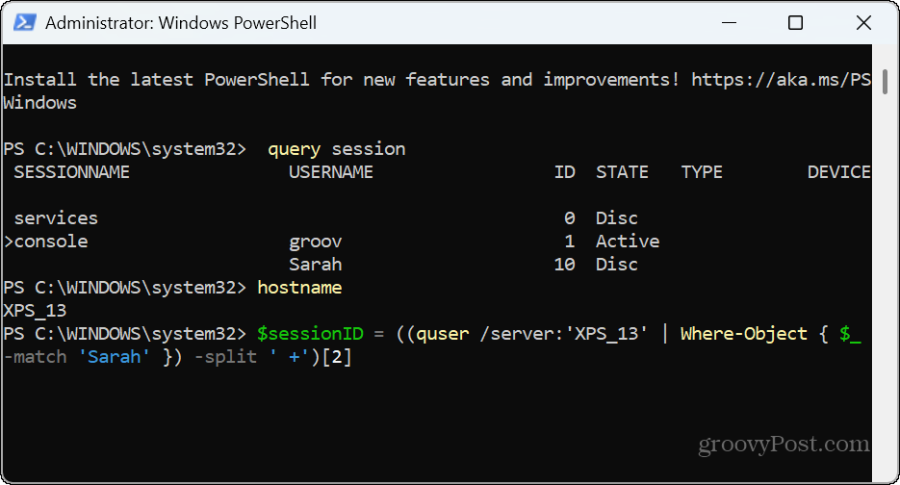
Keluar Akun Pengguna di Windows 11
Jika Anda memiliki komputer bersama, terkadang orang lupa logout ketika mereka menyelesaikan sesinya. Hal ini dapat menyebabkan penggunaan sumber daya sistem yang tidak diinginkan yang menyebabkan pengalaman Anda menjadi lamban.
Untungnya, Anda dapat keluar dari pengguna lain dengan beberapa klik di Task Manager atau dengan menjalankan beberapa perintah dari lingkungan baris perintah.
Apakah artikel ini berguna?
Luar biasa, bagikan:
MembagikanMenciakredditLinkedInSurelTerima kasih!
Terima kasih telah menghubungi kami.
Terima kasih telah menghubungi kami.